Ритейлерам, торгующим товарами, которые сегодня подлежат маркировке в системе «Честный ЗНАК» сегодня необходимо внести ряд изменений в порядок работы. В первую очередь им предстоит обновить кассовое ПО, настроить электронный документооборот и приобрести сканер для считывания двухмерных штрихкодов. Однако и это еще не все: предпринимателям также потребуется правильно вносить данные о товарах в кассу. Именно поэтому стоит знать все детали загрузки номенклатуры, чтобы в дальнейшем избежать сложностей с продажами и нареканий со стороны налоговых органов.
от 19000 Р
от 22650 Р
29300 Р
11552 Р
13005 Р
19202 Р
от 20200 Р
от 34000 Р
31600 Р
33600 Р
от 18500 Р
50000 Р
51000 Р
28000 Р
9019 Р
от 46474 Р
от 29900 Р
23500 Р
от 20000 Р
30650 Р
от 45360 Р
от 49275 Р
от 44280 Р
32600 Р
27600 Р
206172 Р
от 47250 Р
от 111375 Р
от 33000 Р
от 54675 Р
Схема продажи маркированных товаров
На всю продукцию, подлежащую маркировке в системе «Честный ЗНАК» (далее «ЧЗ»), наносят уникальный код Data Matrix. В нем зашифровывают данные о товаре, такие как наименование, состав, место и дата производства. Все участники системы, коими являются розничные продавцы, оптовые поставщики и производители, в обязательном порядке сканируют этот код при совершении любой операции с товаром – приемке, отправке, отгрузке, выгрузке, после чего информация отправляется в систему маркировки.
Загрузка кассовых чеков в 1С с помощью дополнительного расширения и сервиса проверки чеков ФНС.
При продаже маркированных товаров также продолжается информирование системы – при этом момент покупки является последней отражаемой здесь операцией. В целом весь процесс выглядит следующим образом:

- Код Data Matrix считывают с упаковки.
- Кассовая программа, постоянно выходящая на связь с системой «Честный ЗНАК», получает информацию о нахождении кода в обороте системы.
- Онлайн-касса создает и распечатывает чек.
- Данные об отпуске товара сразу же направляются в систему маркировки.
- Код изымается из оборота автоматически.
Последовательность выхода маркированных товаров из системы в принципе понятен. Однако не менее важно знать и обратный процесс – ввод товарных номенклатур в данные кассового устройства.

Автоматизация работы кассы с системой «Честный ЗНАК» для торговли в соответствии с законодательством
ЧЗ предусматривает достаточно четкий порядок ввода данных о товарах в кассу, поэтому последовательное выполнение всех предписанных действий позволяет осуществить процедуру быстро и корректно.
Организация торговли маркированной продукции через кассу осуществляется в несколько этапов:

Загрузка чеков в 1С:Бухгалтерия,1С:Управление нашей фирмой, 1С:Розница, 1С:Управление торговлей,проч
Получение УКЭП
УКЭП – усиленная квалифицированная электронная подпись. Данная функция является обязательным условием для того, чтобы зарегистрировать онлайн-кассу в налоговой удаленно, заключить договор с ОФД (оператором фискальных данных), завести личный кабинет на официальном сайте «Честного ЗНАКа», а также для любых дальнейших операций в рамках системы.
При этом определенные требования предъявляют и к принадлежности УКЭП. Руководитель организации либо индивидуальный предприниматель оформляют на себя подпись для регистрации как в личном кабинете ФНС, так и в ресурсе «ЧЗ». Для всех дальнейших действий, включая заверку УПД, будет достаточно электронной подписи уполномоченного лица.

Обновление ККТ
Для работы с маркированной продукцией в розничных точках их владельцам необходима касса с поддержкой нового формата фискальных данных (ФФД) – 1.2. Кроме того, также важно убедиться, что в устройстве предусмотрен фискальный накопитель ФН-М, а прошивка обновлена до нужной версии. При работе через смарт-терминалы хлопот значительно меньше, так как они обновляются автоматически, однако для большинства кассовых аппаратов необходима утилита, предоставляемая разработчиком ПО.
Если на кассовом устройстве не предусмотрен ФФД 1.2, или работа с 2D-сканером на ней невозможна, выход только один – менять оборудование. Чтобы закупить ККТ с нужным функционалом, достаточно изучить соответствующее письмо ФНС, где предоставлен полный список подходящего оборудования.

Оборудование кассовых узлов 2D-сканерами
Одномерные сканеры штрихкодов не способны распознавать маркировку Data Matrix, поэтому их необходимо заменить. Лучше всего с подобной задачей справляются так называемые имиджевые сканеры – модели, работающие по принципу цифровой фотокамеры. Такие устройства успешно распознают коды любых типов, включая линейные и матричные.
Еще одно обязательное условие для сканеров – совместимость с кассой. Эту возможность предпринимателю необходимо уточнить у производителя устройства или у оптового поставщика. Кроме того, эксперты также рекомендуют серьезно отнестись и к выбору конструкции устройства: для кассовых узлов в небольших магазинах может быть достаточно ручного считывателя, в то время как крупные розничные точки подразумевают установку более габаритных и производительных стационарных моделей.

Выбор оператора фискальных данных и заключение договора
В соответствии с законодательством все чеки, оформляемые онлайн-кассами, должны передаваться в налоговую и для маркированных товаров нет исключения. Для этого ритейлеру необходимо заключить договор с оператором фискальных данных, который является своего рода передаточным звеном между ККТ и Федеральной налоговой службой и осуществляет отправку сведений о совершенных кассовых операциях автоматически и непрерывно в режиме онлайн.
Продавцы маркированных товаров также могут воспользоваться еще одной услугой от ОФД. Оператор вполне можете передавать информацию и в систему «Честный ЗНАК» одновременно с отправкой данных в ФНС.

Подключение к электронному документообороту
Отгрузка продукции в любой розничной точке обязательно подтверждается соответствующим УПД – универсальным передаточным документом. Обмен такой документацией возможен только при регистрации в системе ЭДО – электронного оборота документов. Перед приемкой товара продавец обязательно проводит сверку фактического объема и номенклатуры поставки с данными, указанными в УПД. Если нарушений не было выявлено, документ заверяют электронной подписью и отправляют в систему «Честный ЗНАК».
от 20200 Р
от 34000 Р
от 21000 Р
от 11000 Р
50000 Р
51000 Р
47000 Р
11475 Р
79900 Р
от 14305 Р
от 22500 Р
от 23715 Р
28000 Р
от 43995 Р
от 45000 Р
от 42000 Р
от 46474 Р
7988 Р
от 27990 Р
30650 Р
от 45360 Р
от 49275 Р
от 44280 Р
206172 Р
от 47250 Р
от 111375 Р
Внесение данных о маркированном товаре в кассу: варианты в зависимости от типа устройств
Порядок загрузки номенклатурных позиций в базу данных кассы зависит от ее устройства, а иногда и конкретной модели, и установленного ПО. Сегодня маркированная продукция наделяется особым признаком, позволяющим кассовым устройствам распознавать ее принадлежность к системе «ЧЗ» и запрашивать код Data Matrix, так что ритейлеру остается только внести продукцию в память кассы.

Автономная ККТ
Автономная техника представляет собой наиболее простое по сравнению с моделями нового поколения кнопочное устройство. Функционал такой кассы минимален, поэтому сегодня их используют преимущественно в маленьких торговых точках с небольшим ассортиментом. Ввести обширный перечень номенклатур в такую кассу крайне сложно из-за низкой производительности устройств, однако совладать со списком до 30 товарных позиций можно без проблем.
Сделать это можно двумя способами. Первый — набор вручную. Для этого переходят в режим программирования и активируют команду добавления новых товаров. Затем вводят данные о каждом товаре отдельно — в том числе и числовое значение линейного штрихкода, после чего подтверждают ввод в строке «маркировка».
Кроме того, устройство поддерживает функцию загрузки номенклатуры из внешнего файла. Для этого можно воспользоваться программами, разработанными производителями кассовой техники или сторонними компаниями. Благодаря этому ПО можно не только ускорить процесс загрузки, но и редактировать перечни товарных позиций.

POS-система
Кассовые системы предлагаются как полноценные комплекты устройств, включающие POS-компьютеры, фискальные регистраторы, мониторы и клавиатуры. Производители предлагают их как с предустановленным ПО, так и без него – во втором случае владелец может выбрать подходящее для себя программное обеспечение.
Добавление маркированных товаров в POS-систему возможна в ручном режиме или через загрузку внешних файлов. Самое важное в этом случае – не забыть установить соответствующий признак в системе. Сделать это можно как для отдельного товара, так и для целой группы позиций.
Дальнейший порядок действий при загрузке номенклатуры зависит от особенностей программы. К примеру, с «1С» работают в такой последовательности:
- Переходят по ссылке «Номенклатура» в разделе «Администрирование».
- Создают карточку товара или заходят в уже существующую.
- Выбирают категорию «Продукция, маркируемая для ГИСМ» в разделе «Вид номенклатуры».

Смарт-терминалы
Смарт-терминалы – это компактные и эргономичные онлайн-кассы, работающие на основе планшетов с сенсорными экранами. Сегодня их выпускают все крупные производители ККТ, включая POScenter, а их основными покупателями становятся владельцы торговых точек с продажами до 200 чеков в течение смены, что приравнивается к небольшому и среднему клиентопотоку.
Для пользователей смарт-терминалов становятся доступными и облачные сервисы от поставщика и производителя программного обеспечения. «Облако» предлагает огромное количество функций, включая товароучет, аналитику, настройки ККТ и загрузку номенклатуры. Выполнить последнее действие можно вручную или через закачку уже готовых данных.

Добавление номенклатуры вручную
Процесс ручной обработки ассортимента для внесения в кассу может иметь некоторые отличия в зависимости от устройства, однако в целом порядок действий примерно одинаковый:
- переход из главного меню в раздел с товарами или номенклатурой;
- переход к функции добавления с выбором условия «Маркированный товар»;
- выбор товара из предоставленного списка;
- сканирование штрихкода с этикетки продукта.
После этого смарт-терминал выполнит поиск необходимого товара в базе. В случае его обнаружения для него автоматически сформируется карточка образца. Если продукт отсутствует, карточку придется создавать и сохранять самостоятельно.
Приблизительно по такой же схеме выполняется и группировка номенклатур при добавлении. Для этого необходимо произвести еще одну операцию, нажав кнопки «Добавить» и «Группа» в разделе «Товары».

Добавление маркированных товаров в кассу из таблиц Excel
Ряд производителей уже разработали специальные приложения для выгрузки номенклатур в кассовые хранилища данных из товароучетных систем – в первую очередь 1С и Excel. Как правило, передача данных ведется через личный кабинет, зарегистрированный на владельца кассового оборудования – и уже оттуда экспортируется в смарт-терминал. Для некоторых касс также может понадобиться специальное приложение, которые обычно размещены в фирменных магазинах производителей ККТ. В ряде случаев сервисы платные, при этом внести деньги за подписку необходимо на срок не менее трех месяцев.
Источник: pos-center.ru
Онлайн-кассы и торговые операции в «1С. Онлайн-кассы и торговые операции в «1С Как распечатать чек из 1с бухгалтерия
Подключенная программа вызывается по кнопке «Печать»:

П одробнее о подключении программ
1. Скачайте файл с расширением epf с сайта на свой компьютер (например, на Рабочий стол):
2. Запустите 1С:Бухгалтерию в рабочем режиме. На панели разделов выберите пункт «Администрирование», на панели навигации пункт «Дополнительные отчеты и обработки» и в открывшемся списке выберите пункт «Создать».



3. Выберите скачанный файл и сохраните регистрацию программы.

4. Программа появится в меню «Печать» соответствующего документа.
Отправить эту статью на мою почту
В этой статье мы рассмотрим как в 1С Розница 2.2. оформить продажу товара в рабочем месте кассира и попутно разберем основные вопросы по функционалу розничной торговли:
Как открыть смену? Как внести деньги в кассу? Как подобрать товар? Как использовать дисконтные карты и рассчитать скидки? Как оформить оплату от покупателя? Как осуществить печать чеков в 1С Розница?
Как закрыть смену в 1С Розница?
Оформление всех перечисленных операций доступно в рабочем месте кассира (далее РМК). РМК в программе предназначено для осуществления продаж в розничных магазинах. Регулирование функций, выполняемых кассиром, осуществляется с помощью справочника установки Настройки РМК (раздел Продажи) и предоставления прав пользователю (раздел Администрирование).
В зависимости от настроек системы рабочее место кассира может открываться при запуске базы, либо его необходимо запустить в разделе Продажи → РМК (управляемый режим).

Для начала работы кассира необходимо открыть смену. Только после этого можно перейти к регистрации продаж.

Обратите внимание в РМК некоторые клавиши не доступны, значит у пользователя нет прав на их применение.
Основные функциональные клавиши выведены по умолчанию в рабочее место. Остальные доступны в меню. Каждой клавише в 1С соответствует клавиша или их сочетание на клавиатуре ПК.

Скрыть нижнюю панель можно нажав Меню, а изменить состав клавиш в справочнике Настройки РМК.
Для того чтобы внести в наличные денежные средства компании переданные в кассу (например для размена, выдачи сдачи и т.п.) предварительно в программе должен быть создан Расходный кассовый ордер. При нажатии Внесение денег откроется список распоряжений на прием денег в кассу, надо выбрать документ и нажать кнопку выбора.

Оформление продажи начинается с выбора номенклатурных позиций. Осуществить заполнение списка товаров можно следующими способами: считыванием штрих кода с помощью сканера (либо ручным вводом кода нажав кнопку Штрихкод), подбором из справочника номенклатура и выбором из перечня быстрых товаров.
Поиск осуществляется по справочнику Номенклатура. Здесь можно выбрать вариант поиска (по наименованию, коду, артикулу и т.д.) и способ отображения номенклатурных позиций – общий список или дерево, а так же получить информацию о складских остатках и цене.

Часто используемые товары выводятся в отдельный перечень, который открывается при нажатии кнопки Быстрые товары.

Для товара необходимо заполнить обязательные данные: количество, цена, серия и характеристики если они предусмотрен для выбранных позиций.
Отмена всех введенных строк возможно по команде аннулировать чек. Для сохранения перечня подобранных товаров и возможности перейти к следующей продаже предусмотрена команда Отложить текущий чек, возврат к этим позициям осуществляется по команде Продолжить чек.

Если у клиента есть дисконтная карта, то ее надо внести по команде Инорфм. карта, при этом откроется окно выбора карт. Просмотр информацию по карте доступен по команде Просмотр накоплений.

Для расчета автоматических скидок предназначена команда Рассчитать скидки. Для назначения ручных скидок/наценок предназначена кнопка Ручные скидки.

Оплатить покупку можно бонусами в соответствии с правилами бонусной программы (в ней указывается курс конвертации баллов в деньги и максимально возможный процент оплаты покупки бонусами), наличными деньгами, платежной картой (если подключено необходимое оборудование), а так же допустима смешанная оплата (и наличными и по карте, а так же сертификатом).

Печать чеков в 1С Розница.
Если к программе подключено касса, то при пробитии чека в 1С на ней будет выведен чек.
Если 1с не печатает чек, проверьте настройки в справочнике Подключаемое оборудование, а так же работоспособность самого кассового аппарата.
Так же печать чеков в 1С Розница выполняется по кнопке Печать, тогда выводится текущий чек после его оплаты, либо выбирается команда Печать пробитого чека и открывается окно выбора ранее созданных документов.

Как закрыть смену в 1С Розница?
Нажмите Выход. Для закрытия смены в 1С Розница предназначена команда Закрытие смены. При этом в системе формируется документ Отчет по розничным продажам из которого вы можете получить детальные сведения об осуществленных за смену операций и вывести сводный отчет.
06.04.2018 10:13:16 1С:Сервистренд ru
Товарный чек в 1С 8.3. Бухгалтерия

После включения опции «Розничная торговля» в меню панелей разделов появится новая группа операций «Розничные продажи»:

Для регистрации товарного чека необходимо перейти по навигации: Продажи / Розничные продажи / Розничные продажи (чеки):

Нажатием кнопки «Продажа» на панели действий открытого списка документов, либо клавишей «Ins» на клавиатуре, ответственный за отражение документов создает новый документ «Товарный чек».

- дата во вновь созданном документе устанавливается равной текущей системной дате;
- номер будет присвоен при записи документа в соответствии с системным нумератором;
- склад;
- признак учета НДС в документе (НДС сверху/НДС в сумме).

После заполнения шапки документа необходимо перейти к заполнению реквизитов табличной части «Товары и услуги». Нажатием кнопки «Добавить» на панели, либо клавишей «Ins» на клавиатуре, ответственный за отражение добавляет новую строку, в которой необходимо указать следующие реквизиты:
- номенклатура;
- количество;
- цена;
- сумма (рассчитывается автоматически на основании указанного количества и цены по строке);
- ставка НДС;
- сумма НДС (рассчитывается автоматически на основании указанной ставки и суммы по строке).
Нажатием кнопки «Принять оплату» ответственный за отражение документов регистрирует факт оплаты.
В открывшемся окне необходимо предварительно выбрать способ оплаты: Наличные, Карта или Другое (для отражения оплаты сертификатами, банковским кредитом или комбинированной оплаты); далее ввести сумму, установить флаг «Печатать товарный чек» и выполнить команду «Принять оплату»:

Факт оплаты отражен, документ будет закрыт. В случае возврата товара от покупателя существует возможность ввода документа «Чек на возврат» на основании текущего документа:

Создается документ с видом «Возврат» и автоматически заполненным документом-основанием и табличной частью «Товары и услуги». Аналогичным образом, нажатием кнопки «Вернуть средства» ответственный за отражение документов регистрирует факт возврата товара на склад.

При необходимости из формы списка можно распечатать как Товарный чек, так и Реестр документов «Розничная продажа (чек)».

В конце рабочего дня необходимо выполнить операцию «Закрыть смену». Нажатием кнопки «Закрыть смену» ответственный пользователь создает документ «Отчет о розничной торговле» и окончательно закрывает для редактирования товарные чеки.

Для удобного ведения розничной продажи, учёта товаров, цен, скидок и другой информации мы рекомендуем приобрести программу , которая сможет передавать информацию о продажах в 1С Бухгалтерия в удобном формате.
Остались вопросы? Получите бесплатную консультацию по оформлению товарных чеков в 1С!
Не предусмотрена печатная форма товарного чека. Это связано с тем, что разработчик программы 1С считает, что эта форма не нужна большинству пользователей. Но, думаю, кому-то она просто необходима (например небольшим розничным магазинам, работающим на вменёнке). В этой статье я покажу вам, как её легко можно добавить в программу.
Напомню. Федеральный закон N 162-ФЗ от 17.07.2009 г. внес изменения в закон № 54-ФЗ «О применении контрольно-кассовой техники при осуществлении наличных денежных расчетов и расчетов с использованием платежных карт» о том, что организации и индивидуальные предприниматели, являющиеся налогоплательщиками ЕНВД для отдельных видов деятельности могут осуществлять наличные денежные расчеты и расчеты с использованием платежных карт без применения ККТ при условии выдачи по требованию покупателя товарного чека, квитанции или другого документа, подтверждающего прием денег за соответствующий товар, работу или услугу.
Таким образом товарный чек выдается в момент оплаты и должен содержать следующие поля:
- наименование документа;
- порядковый номер документа, дату его выдачи;
- наименование для организации (фамилия, имя, отчество — для индивидуального предпринимателя);
- идентификационный номер налогоплательщика, присвоенный организации (индивидуальному предпринимателю), выдавшей (выдавшему) документ;
- наименование и количество оплачиваемых приобретенных товаров (выполненных работ, оказанных услуг);
- сумму оплаты, осуществляемой наличными денежными средствами и (или) с использованием платежной карты, в рублях;
- должность, фамилию и инициалы лица, выдавшего документ, и его личную подпись.
Теперь рассмотрим, как добавить форму товарного чека в список печатных форм документа «Отчет о розничных продажах» 1С Бухгалтерии 8 (ред. 2.0).
Нам понадобится файл с внешней печатной формой (chek-otchet-roznica.epf), приобрести его можно . Скачиваете и распаковываете где-нибудь на своем компьютере.
В открывшемся окне нажимаем желтую кнопку «Заменить файл внешней обработки»:

и выбираем путь к файлу «chek-otchet-roznica.epf», который вы перед этим сохранили себе на компьютер:


В открывшемся списке выбираем документ «Отчет о розничных продажах»:

Нажимаем внизу «Ок». Всё, печатную форму товарного чека мы добавили. Проверим. Откроем любой документ «Отчет о розничных продажах», по кнопке «Печать» видим, что появилась новая печтная форма.
Источник: baby-joy.ru
Какие чеки приложить к авансовому отчету
Чек и товарный чек для авансового отчета — это документы, подтверждающие расходы подотчетного лица. Принять к учету допускается только те формы, которые отвечают новым законодательным требованиям.
Почему бухгалтерия требует подтверждающие документы
В п. 6.3 указания ЦБ РФ №3210-У от 11.03.2014 сказано, что подотчетные лица обязаны сдавать авансовые отчеты вместе с подтверждающей документацией, но какой чек нужен для отчета в бухгалтерию, в указаниях Центробанка не сказано. По сути, это любой финансовый формуляр, подтверждающий расходы и содержащий обязательные реквизиты бухгалтерской первички. В противном случае бланк нельзя принять к бухучету.
Повсеместный переход на онлайн-кассы внес существенные изменения в порядок ведения расчетов с подотчетными лицами. Практически все продавцы товара, работ или услуг обязаны проводить покупку через онлайн-ККМ. Покупателю выдается фискальный кассовый чек (далее ФКЧ) или БСО нового образца. Закон №54-ФЗ четко определил, какой чек можно принять к авансовому отчету, и принятие к учету формуляров, не соответствующих новому регламенту по применению онлайн-касс, несет для компании налоговые риски.
Есть всего три дня, чтобы отчитаться! Сделать это помогут образцы и инструкции КонсультантПлюс. Получите бесплатно доступ на 2 дня, чтобы воспользоваться.

Требования к документам, подтверждающим расходы
В пункте 6.1 ст. 4.7 Федерального закона №54-ФЗ регламентированы единые требования к чекам для авансового отчета 2023 года. Норматив устанавливает более 20 реквизитов, к ним относятся:
- наименование организации и ИНН;
- дата, время и место (адрес) осуществления расчета;
- должность и Ф. И. О. кассира (продавца), выбившего ФКЧ;
- наименование документа и признак расчета;
- регистрационный номер ККТ и заводской номер фискального накопителя;
- адрес сайта, где проверяют ФКЧ;
- номер смены и порядковый номер ФКЧ за смену;
- наименование товаров (работ, услуг), количество, цена за единицу, стоимость с учетом скидок;
- форма расчета;
- ставка и сумма НДС;
- система налогообложения;
- код товара.
Законодатели предусмотрели некоторые особенности, характерные для каждого вида фискальной документации.
Кассовый чек
Еще в 2019 году с введением Федерального закона №129-ФЗ от 06.06.2019 стали действовать новые правила, какие чеки принимаются к авансовому отчету в 2023 году, поэтому проверьте, чтобы фискальный бланк содержал дополнительные реквизиты:
- наименование покупателя;
- ИНН покупателя;
- страна происхождения товара;
- номер таможенной декларации;
- сумма акциза.
Какие реквизиты допустимо не указывать в бумажном ФКЧ, определяет ФНС (п. 1.1 ст. 4.7 закона №54-ФЗ). Например, в нем могут отсутствовать номер смены и номер ФКЧ за смену.
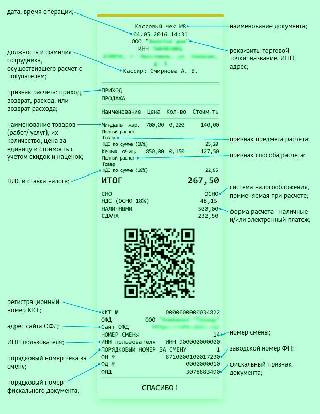
Товарный чек
Подотчетные лица, отчитывающиеся в бухгалтерию, обычно прикладывают кассовый и товарный чеки для авансового отчета, хотя при наличии фискального (кассового) товарный необязателен. А разрешено ли принять авансовый отчет, если работник предоставил только товарный?
Да, организация вправе учесть расходы по авансовому отчету, к которому приложен только ТЧ (письмо Минфина №03-01-15/52653 от 16.08.2017). Работодатель не несет ответственности за то, что продавец не соблюдает кассовое законодательство.
К тому же подотчетное лицо или его руководитель не уполномочены проверять, обязан ли продавец применять онлайн-ККТ. Следовательно, признайте расходы, даже если работник сдал товарный чек без кассового для авансового отчета в 2023 году, но обратите внимание, что такие документы могут повлечь налоговые риски в части признания расходов при налогообложении.
Чек, полученный в электронной форме
Если подотчетнику выдали электронный ФКЧ, то он тоже является фискальным документом, подтверждающим расходы. Достаточно ли чека для авансового отчета? Да, достаточно, но документ необходимо распечатать.
Бланки строгой отчетности
Вместо ФКЧ продавец вправе выдавать специализированные БСО. Платежная квитанция без кассового чека к авансовому отчету принимается на общих основаниях. Требования к реквизитам бланка строгой отчетности те же, они закреплены в п. 6.1 ст. 4.7 Федерального закона №54-ФЗ.
Бумажный БСО не должен выцветать в течение шести месяцев (п. 8 ст. 4.7 закона №54-ФЗ).
Какими документами нельзя подтвердить расходы
Представители Минфина и ФНС неоднократно указывали бухгалтерам на то, какие чеки нельзя принимать к авансовому отчету:
Если подтверждающие документы для авансового отчета оформлены с нарушениями законодательства РФ, то расходы по ним не учитываются для целей налогообложения, так как не имеют надлежащего документального подтверждения (письма Минфина №03-03-06/2/94579 от 05.12.2019, №03-03-06/1/3300 от 22.01.2020, №03-03-06/3/4915, №03-03-06/1/4913 от 28.01.2020).
Электронный посадочный талон
Оплату проезда командированных работников учитывайте в налоговых расходах на основании распечатанного электронного билета, посадочного талона (письмо Минфина №03-03-06/1/4908 от 28.01.2020).
При потере электронного билета расходы на перелет подтвердит справка авиакомпании, что командированный летел рейсом, указанным в билете. Если нет справки, Минфин разрешает обосновать расходы билетом и документами, косвенно подтверждающими перелет (письмо Минфина №03-03-05/12957 от 28.02.2019), — отметкой в загранпаспорте и т. п.
Источник: ppt.ru
